HARI KE 4 MENJADI MASTER 3D MAX
POHON
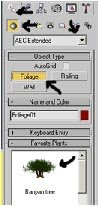
- Pilih create > geometry > pada dropdown menu pilihan pilih AEC extended > pilih foliage > pilih sample object pohon yang ada
- Arahkan mouse ke area menggambar klik, dan kecil kan pohon tersebut
- Apabila pada saat merender dirasakan berat, maka pada parameter, set level of detail menjadi low
BACK GROUND

- Pilih Menu rendering > environment
- Pilih back ground yang di tuju
- Untuk image background pergunakan gambar yang minimal 30% terlihat langit
- Usahakan ada gambar pohon atau rerumputan
- Untuk siang hari pilih image dengan langit terang dan senja
- Tidak di sarankan untuk animasi, bila di butuhkan untuk animasi pergunakan sebuah box besar dan di berikan texture background
PENCAHAYAAN
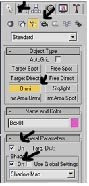
- Pada tab create pilih icon lights
- pilih sebuah object yang ingin di gunakan
- Omni di ibaratkan sebagai lampu neon yang cahaya berpendar kearah manapun
- Target dan free, seperti lampu sorot yang arahnya hanaya ke satu axis
- Skylight adalah sinar matahari ( sangat berat proses render, pergunakan hanya untuk finalisasi render akhir)
- Pada general parameter, pastikan dalam posisi on dan cast shadow on, untuk menghasilkan bayangan ( object terlihat realistis)
- Bila dirasakan kurang terang , pergunakan multiplier di tab intensity/collor/attenuation
- Lakukan render untuk melihat hasilnya
ANIMASI
- Buat object dan sebuah kamera mengarah ke object tersebut. Pilih object camera

- Pada bagian bawah layar tekan ikon bertuliskan auto key
- tekan tombol ber gambar kunci sekali, dan pada time frame akan ada stopmark berwarna merah
- geser slider frame ke angka 50
- Rubah posisi kamera ke posisi ke dua
- Matikan auto key
- aktifkan view perspektif
- Lihat animasi dengan menekan tombol play
tips :
- Biasakan melakukan animasi setelah semua object, cahaya dan texture selesai
- selalu Matikan autokey bila sudah merubah posisi animasiapabila ada perubahan bentuk object
- selalu geser frame kembali ke frame pertama
- Bukan hanya posisi letak yang bisa di animasikan tapi juga bentuk object
- Untuk merender animasi, pilih menu rendering >render
- di properti time output, terjemahkan dari frame berapa ke berapa yang akan di render
- resolusi animasi tidak perlu besar, buat 400 x 300
- Pada render output klik tombol file, buat anama file dan pilih extensi file AVI, dan pilih codec yang di terbaik
ingat untuk terus berlatih dan mencoba. Paksakan membuat sebuah project apapun juga, agar terbiasa, bila menemukan masalah maka akan menemukan solusi dengan cara anda sendiri.
selamat mencoba.
--oooOOO0OOOooo--
Tidak ada komentar:
Posting Komentar